클라우드 기반 저장 플랫폼인 Google 드라이브를 사용하면 사용자가 파일을 쉽게 저장하고, 공유하고, 공동작업할 수 있습니다. 문서 공동작업을 더욱 원활하게 해주는 Google Workspace의 일부입니다. 그러나 처리 시간에 대한 동영상의 불만은 걸림돌이 될 수 있습니다. 두려워하지 마세요! 가이드에서는 Google 드라이브에서 동영상을 신속하게 처리하기 위한 일반적인 고급 솔루션을 소개합니다. 우리는 기본적인 문제 해결부터 복잡한 비디오 복구 소프트웨어까지 구조 계획을 선별했습니다. 또한 원활한 파일 공유에 대한 약속이 때로는 처리 미로에 갇힌 동영상의 문제를 충족시키는 Google 드라이브의 디지털 환경을 통해 여행을 시작하세요. 우리와 함께 미스터리를 푸는 일에 동참하세요. Google 드라이브 동영상이 아직 처리 중입니다. 문제를 해결하고 파일 공유 경험을 향상시킵니다. 지금 바로 클라우드를 통해 보다 원활한 여행을 즐겨보세요!
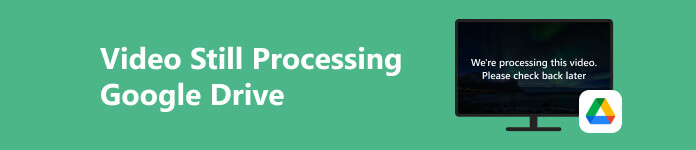
- 1부. Google 드라이브 비디오 처리 시간은 얼마나 걸리나요?
- 2부. Google 드라이브 비디오 처리 오류를 해결하는 효과적인 방법
- 3부. Google 드라이브 비디오 처리 문제에 대한 FAQ
1부. Google 드라이브 비디오 처리 시간은 얼마나 걸리나요?
Google 드라이브 동영상 처리 시간은 일반적으로 파일 크기, 형식, 인터넷 속도에 따라 달라질 수 있습니다. 작은 파일의 경우 처리 속도가 빨라질 수 있지만 큰 비디오의 경우 시간이 더 오래 걸릴 수 있습니다. 또한 비디오 형식은 처리 기간에 영향을 미칠 수 있으며 일부 구조에서는 보다 집중적인 변환 프로세스가 필요합니다. 또한 Google 드라이브를 경험하는 이유에 대한 몇 가지 원인을 아는 것이 중요하며 이 동영상 문제를 처리하고 있습니다. 이러한 요소를 이해하면 잠재적인 문제를 해결하고 Google 드라이브 비디오 처리 환경을 최적화할 수 있습니다. Google 드라이브에서 동영상 처리 시간이 길어지는 몇 가지 일반적인 원인은 다음과 같습니다.
- • 파일 크기: 비디오 파일이 클수록 업로드, 처리 및 변환 시간이 더 많이 필요합니다.
- • 비디오 포맷: 복잡한 비디오 형식이나 광범위한 변환이 필요한 비디오 형식은 처리 시간이 길어질 수 있습니다.
- • 인터넷 속도: 인터넷 연결 속도가 느리면 동영상 데이터가 Google 드라이브 서버로 시기적절하게 전송되는 데 방해가 될 수 있습니다.
- • 서버 혼잡: 피크 시간대에는 수요가 많아 처리 속도가 느려질 수 있습니다.
- • 비디오 복잡성: 해상도가 높거나 고급 기능이 있거나 콘텐츠가 복잡한 동영상의 경우 처리 시간이 더 필요할 수 있습니다.
- • 형식 변환: 광범위한 변환이 필요한 형식의 동영상은 처리 시간이 더 길어질 수 있습니다.
- • Google 드라이브 서버 로드: Google 드라이브 사용량이 많은 기간에는 처리 시간이 길어질 수 있습니다.
2부. Google 드라이브 비디오 처리 오류를 해결하는 효과적인 방법
1. 호환되는 동영상 업로드
동영상을 Google 드라이브에 업로드하는 데 시간이 너무 오래 걸리는 경우 동영상이 Google 드라이브와 호환되지 않을 가능성이 큽니다. Google 드라이브에서 지원되는 비디오 형식은 WebM, MP4, MOV, AVI, WMV, FLV, OGG 및 MTS로 구성됩니다. 따라서 업로드하려는 비디오 형식이 목록에 없으면 다음을 사용할 수 있습니다. Apeaksoft 비디오 컨버터 궁극. 비디오를 편집, 압축 및 다양한 형식으로 변환할 수 있는 만능 소프트웨어입니다. 예를 들어, 이 도구는 Google 드라이브와 호환되는 MP4, MOV, AVI, FLV 등과 같은 널리 사용되는 형식을 지원합니다. Google 드라이브에서 비디오가 재생되지 않는 문제를 해결하려면 아래 단계를 확인하세요.

4,000,000+ 다운로드
1단계 결함이 있는 비디오를 추가하세요
다운로드 및 시작 Apeaksoft 비디오 컨버터 궁극. 클릭 파일 추가 Google 드라이브에 처리 오류가 있는 동영상을 추가하려면 왼쪽 상단에 있는 버튼을 클릭하세요.
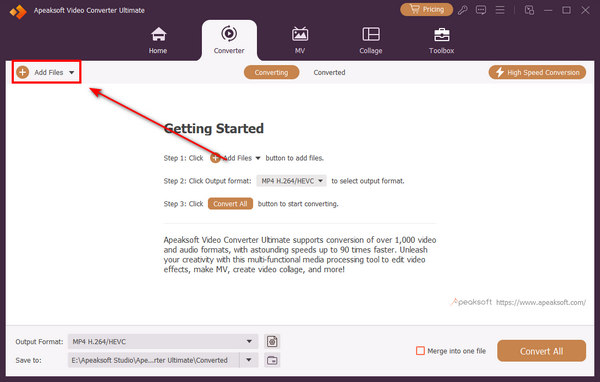
2단계 비디오 형식 변경
Google 드라이브 비디오 처리 오류를 호환되는 형식으로 변환하여 수정할 수 있습니다. 다음을 클릭하세요. 형성 버튼을 누르면 형식이 변경됩니다. 예를 들어 다음을 선택할 수 있습니다. MP4 그리고 원하는 해상도를 선택하세요. MP4는 Google 드라이브와 호환되는 가장 호환되는 비디오 형식입니다.
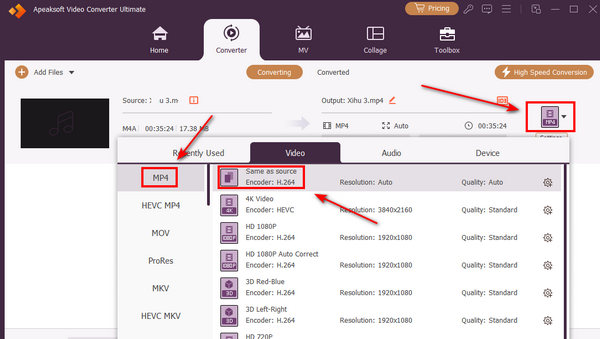
3단계 잘못된 비디오를 편집하세요
또한 편집 버튼을 눌러 동영상을 다듬으세요. 이 프로그램은 또한 비디오에 멋진 효과나 색상 교정을 추가할 수도 있습니다. 동영상을 개선하는 동안 Google Drive 동영상 처리 오류를 수정할 수 있습니다.
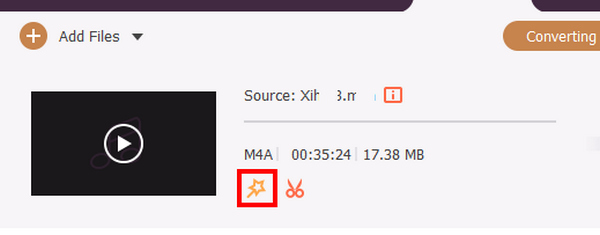
4단계 결함이 있는 비디오 변환
다음을 클릭하기만 하면 됩니다. 모두 변환 버튼을 눌러 동영상의 동영상 형식을 변경하세요. 그러면 Google Drive 영상 처리 오류를 해결할 수 있습니다.
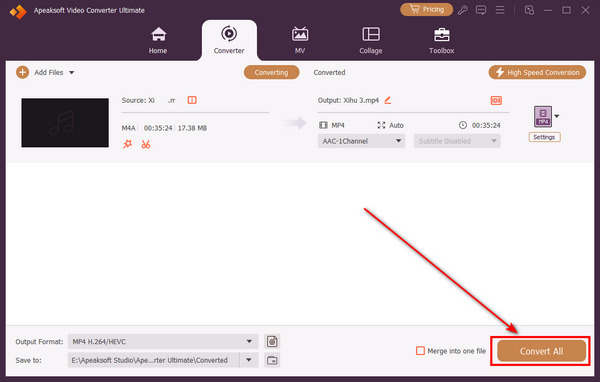
2. Google 드라이브에서 깨진 비디오 수정
Google 드라이브에서 손상된 비디오를 다운로드한 경우 사용할 수 있는 또 다른 고급 솔루션은 다음과 같은 도구를 사용하는 것입니다. Apeaksoftt 비디오 픽서. 이 소프트웨어는 손상되었거나 재생할 수 없거나 검은색 부분이 나타나는 비디오를 복구하는 데 도움이 되는 놀라운 기능을 제공합니다. 또한 이 도구는 SD 카드, 플래시 드라이브, 하드 드라이브와 같은 다양한 저장 장치의 비디오에 대해 작업할 수 있습니다. 또한 파일 손실, 다른 사람과 공유, 인터넷에서 다운로드, 비디오 도구를 통해 수정 등 재생할 수 없는 비디오를 복구할 수 있습니다. 또한 간단한 인터페이스를 통해 누구나 쉽게 학습할 필요 없이 이 비디오 복구 도구를 사용할 수 있습니다. 다음은 귀하가 활용할 수 있는 더 많은 주요 소프트웨어 기능입니다.
 주요 특징
주요 특징 - 소프트웨어에는 바이러스나 광고가 없으며, 귀하의 개인 정보는 비디오 복구 프로세스 전반에 걸쳐 손대지 않고 안전하게 유지됩니다.
- Apeaksoft Video Fixer는 Canon, Kodak, Pentax, Nikon, Fujifilm, GoPro 등과 같은 최고의 카메라 브랜드의 비디오를 수정하도록 설계되었습니다.
- Windows PC 및 Mac 운영 체제에서 액세스할 수 있어 모든 사용자에게 적합합니다.
1단계 비디오 해결사 소프트웨어 받기
우선, 당신은 무료 다운로드 Windows 또는 Mac 컴퓨터에 소프트웨어를 설치하려면 아래 버튼을 누르세요. 그런 다음 마법사 창을 통과하여 완전히 설치하십시오. 완료되면 소프트웨어를 열고 익숙해지십시오.
2단계 끊어진 참조 비디오 가져오기
도구의 기본 인터페이스에서 + 단추. 그런 다음 + 아이콘을 눌러 오른쪽 섹션의 참조 비디오를 가져옵니다. 도구가 두 동영상이 나타날 때까지 분석하도록 합니다.
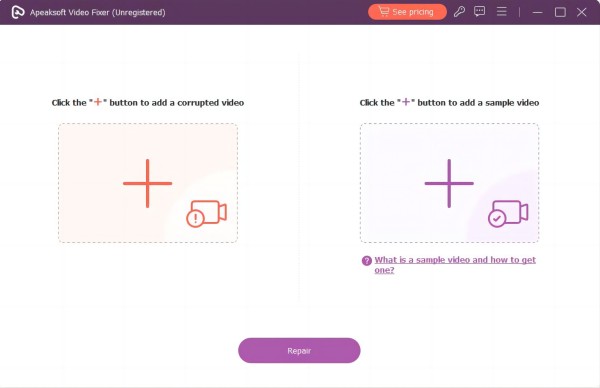
3단계 복구 프로세스 시작
모든 비디오를 도구로 성공적으로 가져오면 비디오 섬네일 아래의 세부 사항을 확인하여 동일한 요구 사항이 있는지 확인할 수 있습니다. 그런 다음 클릭하세요. 수리 복원 프로세스를 진행합니다.
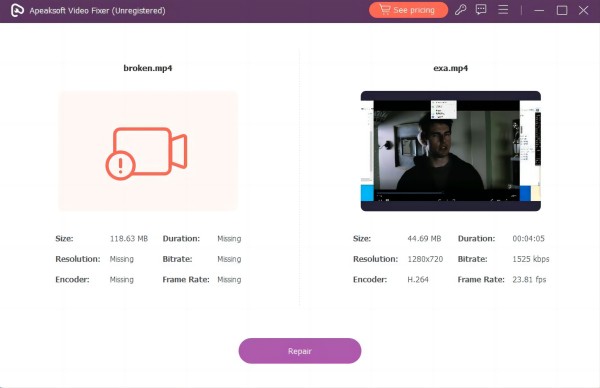
4단계 고정 비디오 미리보기 및 검사
수정 방법이 끝나면 도구가 자동으로 미리보기 창을 엽니다. 완성된 영상을 실시간으로 확인하여 개선된 모습을 확인하실 수 있습니다.
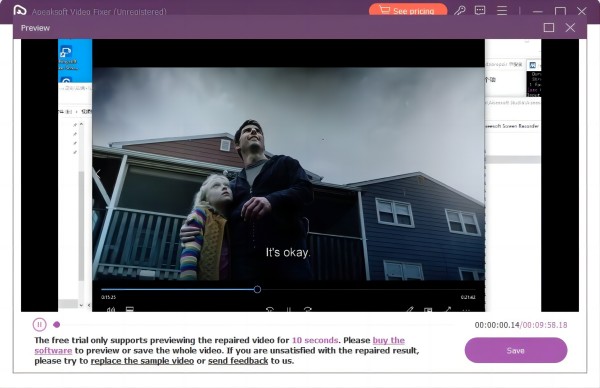
5단계 최종 비디오 출력 저장
비디오가 요구 사항을 충족하면 저장 버튼을 눌러 장치에 저장하세요. 반면, 수리가 만족스럽지 못한 경우에는 다른 샘플 영상으로 대체하여 다시 한 번 원본 영상을 수정하실 수 있습니다.
3. 인터넷 속도 확인
Google 드라이브 비디오 처리 문제를 해결하려면 안정적인 인터넷 연결을 보장하는 것이 중요합니다. 느리거나 불안정한 연결은 비디오 업로드 및 처리를 방해할 수 있습니다. 이 문제를 해결하려면 Ookla 또는 Google의 속도 테스트와 같은 온라인 도구를 사용하여 인터넷 속도를 확인하세요. 특히 대용량 비디오 파일의 경우 안정적인 고속 연결을 목표로 하세요. 인터넷 속도가 부족한 경우 서비스 제공업체에 문의하거나 다른 네트워크를 사용하여 문제를 해결해 보세요. 더 빠르고 일관된 인터넷 연결은 Google 드라이브의 비디오 처리 효율성을 크게 향상시켜 원활한 업로드 및 재생을 보장합니다.
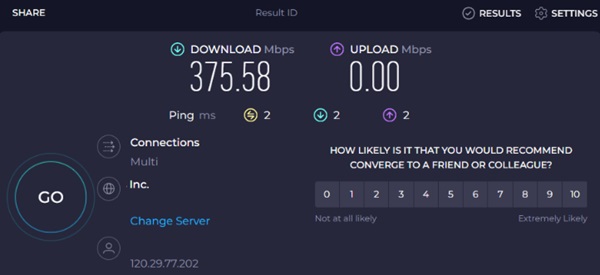
4. 로그아웃하고 Google 계정에 로그인하세요.
Google 계정에서 로그아웃했다가 다시 로그인하면 문제 해결 단계에 도움이 될 수 있습니다. 오른쪽 상단에 있는 Google 드라이브 프로필 계정에 액세스하고 이를 클릭하여 시작하세요. 그 후 로그 아웃 메뉴에서 옵션을 선택하세요. 로그아웃한 후 몇 분 정도 기다린 후 동일한 계정으로 다시 로그인하세요. 이 작업을 수행하면 계정 연결이 새로 고쳐지고 처리 지연이 해결될 수 있습니다. 그런 다음 동영상을 다시 업로드하고 문제가 해결되었는지 확인하세요.
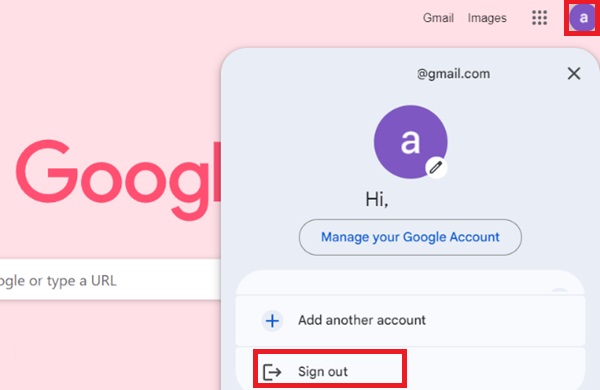
5. Chrome 웹 브라우저 업데이트
최신 브라우저 버전은 일반적으로 비디오 처리 문제와 같은 다양한 버그를 수정합니다. 업데이트된 브라우저는 비디오를 원활하게 재생하여 오류 위험을 줄일 가능성이 높습니다. 또한 브라우저 업데이트에는 비디오 재생과 관련된 버그 수정, 렌더링 오류, 정지, 검은색 화면 등과 같은 문제 해결이 포함되는 경우가 많습니다. Chrome 브라우저를 업데이트하고 Google 드라이브에 동영상이 업로드되지 않는 오류를 관리하는 단계는 다음과 같습니다.
1단계 Chrome 브라우저를 열고 창의 오른쪽 상단에 있는 세 개의 점(⋮)을 찾으세요.
2단계 다음을 선택하여 브라우저 메뉴에 액세스합니다. 도움말 센터다음, 구글 크롬에 대한.
3단계 다음을 클릭하여 업데이트 설치를 완료합니다. 다시 시작 옵션을 선택하여 브라우저가 최신인지 확인하세요. 업데이트 후 영상 오류가 해결되었는지 확인해보세요.
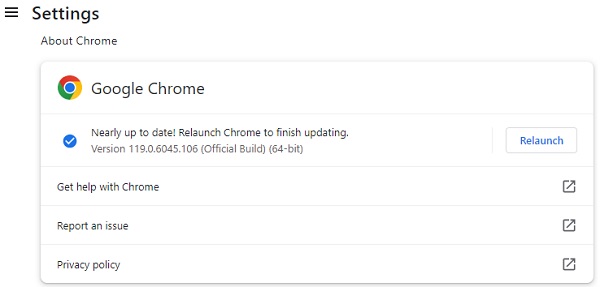 추가 읽기 :
추가 읽기 : 3부. Google 드라이브 비디오 처리 문제에 대한 FAQ
내 동영상이 Google 드라이브에 업로드되지 않는 이유는 무엇인가요?
몇 가지 일반적인 이유로 동영상이 Google 드라이브에 업로드되지 않을 수 있습니다. 인터넷 연결을 확인하고, 파일 크기가 5TB 제한 이내인지, 비디오가 지원되는 형식인지 확인하세요. 저장용량이 가득 찬 경우 여유 공간을 확보하거나 업그레이드하는 것을 고려해 보세요. 문제가 지속되면 다른 브라우저나 장치를 사용해 보십시오.
Google 드라이브에서 내 동영상 콘텐츠를 확인하나요?
Google 드라이브는 사용자를 보호하기 위해 파일에 바이러스 및 악성 코드가 있는지 자동으로 검사합니다. 그러나 Google 드라이브는 다른 목적으로 파일 콘텐츠를 적극적으로 분석하지 않습니다. 주요 초점은 플랫폼의 보안과 안전을 보장하는 것입니다.
Google 드라이브에서 얼마나 많은 무료 저장용량을 얻을 수 있나요?
이 서비스는 각 사용자에게 15GB의 무료 저장 공간을 제공합니다. 이 저장용량은 Gmail, Google 포토, Google 드라이브 등 다양한 Google 서비스에서 공유됩니다. 더 많은 저장 공간이 필요한 경우 추가 공간과 기타 기능을 제공하는 유료 요금제로 업그레이드하는 것을 고려해 보세요.
Google 계정이 없는 사람과 Google 드라이브의 동영상을 공유할 수 있나요?
예, Google 계정이 없는 사람과도 Google Drive의 동영상을 공유할 수 있습니다. 파일을 공유하면 공유 가능한 링크를 생성할 수 있습니다. 수신자는 Google 계정이 없어도 이 링크를 사용하여 비디오에 액세스할 수 있습니다. 하지만 파일을 공개적으로 공유할 때 액세스 수준(보기, 댓글 달기, 수정)을 제어할 수 있다는 점을 기억하세요.
Google 드라이브에서 삭제된 동영상을 어떻게 복구하나요?
실수로 Google 드라이브에서 동영상을 삭제한 경우 휴지통에서 복구할 수 있습니다. Google 드라이브를 열고 왼쪽 사이드바에서 '휴지통'을 찾아 삭제된 동영상을 찾아 마우스 오른쪽 버튼을 클릭한 후 복원을 선택하세요. 동영상이 원래 위치로 다시 이동됩니다. 휴지통에 있는 항목은 30일 후에 영구적으로 삭제되므로 이 기간 내에 항목을 복원하는 것이 중요합니다.
결론
요약하자면, 문제를 해결하려면 Google 드라이브에서 이 동영상을 재생할 수 없습니다. 문제의 잠재적 원인과 효과적인 해결책에 대한 포괄적인 이해가 필요합니다. 문제를 일으키는 다양한 요인을 탐색하고 제안된 XNUMX가지 방법을 구현함으로써 사용자는 Google 드라이브의 동영상 업로드 경험을 크게 향상시킬 수 있습니다. 동영상 변환, 인터넷 속도 최적화부터 점검 및 업데이트에 이르기까지 이러한 접근 방식은 근본 원인을 체계적으로 해결하는 것을 목표로 합니다. 이러한 솔루션을 채택하면 기존 비디오 처리 지연이 해결됩니다. 멀티미디어 콘텐츠를 위해 Google 드라이브를 활용할 때 전반적인 사용자 환경이 더욱 원활하고 효율적이도록 기여합니다.




